- ネットワークリミッター、タブキラー、AdblockerとVPN、RAMリミッターなどの機能により、OperaGXはゲームブラウザとして際立っています。
- ブラウザには、Discordでブラウジングアクティビティをブロードキャストする機能など、ゲーム中心の多くの機能が搭載されています。
- Opera GXブラウザでDiscordを使用していると、いくつかの問題が発生する可能性がありますが、これは通常、いくつかの手順で解決されます。
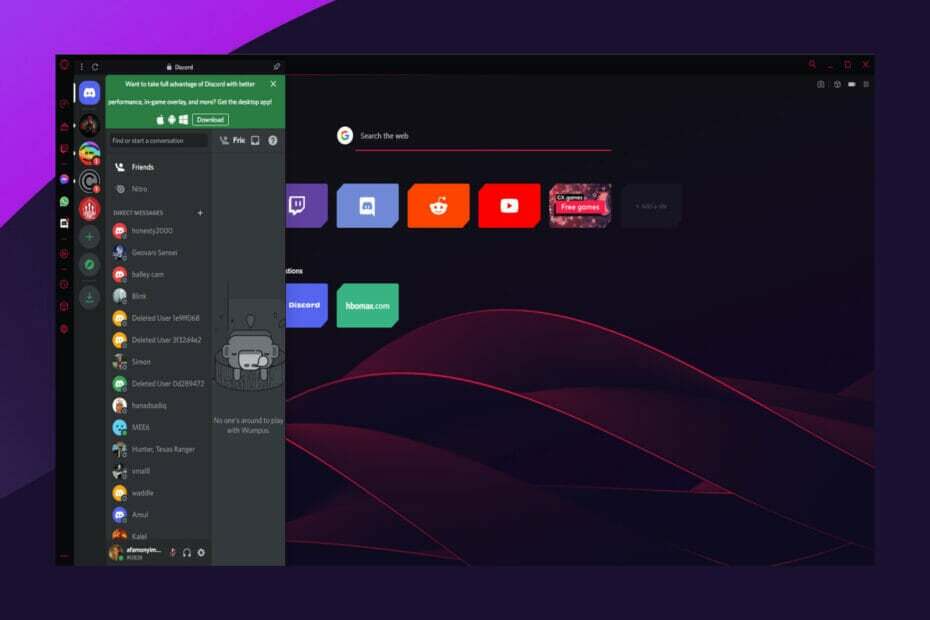
- ホットタブキラーを備えたCPU、RAM、ネットワークリミッター
- Twitch、Discord、Instagram、Twitter、Messengerと直接統合
- 内蔵のサウンドコントロールとカスタムミュージック
- RazerChromaによるカスタムカラーテーマと強制的な暗いページ
- 無料のVPNと広告ブロッカー
- OperaGXをダウンロードする
この記事では、OperaGXとそのDiscord機能について説明します。 しかし、これに飛び込む前に、ブラウザについて知っておく必要があることを次に示します。
Opera GXは、多くのカスタマイズオプションを備えたフル機能のゲームWebブラウザです。 ブラウザの要件とハードウェアの使用を包括的に制御できるため、大量のオンラインゲームのエクスペリエンスが向上します。
このブラウザは、あらゆるコンピュータOS向けの堅牢なゲームブラウザですが、低電力コンピュータ向けには設計されていません。
Opera GXでは、他のプログラムやソフトウェアをスムーズに実行できるように、専用のネットワーク帯域幅、RAM、およびCPUの量を決定することもできます。
ブラウザには、UI / UX、テーマ、サウンドエフェクトなど、多数のカスタマイズの選択肢が導入されています。
ブラウザと互換性のあるゲーム市場向けに特別に設計されたさまざまなサードパーティアプリケーションもありますが、これらはその品質のほんの一部です。
その他の重要な機能は次のとおりです。
- ネットワークリミッター
- タブキラー
- 広告ブロッカーとVPN
- RAMリミッター
あなたがこのブラウザを愛しているなら、あなたはのためのあなたのすべての選択を知りたいです ゲームに最適なブラウザ.
Opera GXとそのDiscordの互換性と機能について、あまり面倒なことなく話しましょう。
Opera GXはDiscordで動作しますか?
Discordは、インスタントメッセージングおよびVoIPアプリケーションです。 ユーザーは、テキストメッセージング、ビデオコール、電話、ファイル、およびメディアを介して、個別の会話で、またはサーバーコミュニティの一部として接続できます。
これは、ゲーマーコミュニティが作成される主要な方法の1つであり、ゲームの世界のスラックとして愛情を込めて説明されています。
専門家のヒント: 一部のPCの問題は、特にリポジトリの破損やWindowsファイルの欠落に関しては対処が困難です。 エラーの修正に問題がある場合は、システムが部分的に壊れている可能性があります。 マシンをスキャンして障害を特定するツールであるRestoroをインストールすることをお勧めします。
ここをクリック ダウンロードして修復を開始します。
Opera Gxは、ゲームの最初のブラウザとして、Discordの最も高度な統合の1つを備えています。 2つのツールは、究極のゲーム体験を探求するゲーマーのパラダイスであり、非常にうまく連携します。
Opera GX Discordの豊富な存在感は、ブラウザからすべてのDiscordを実行する理由の1つです。 この機能を使用すると、サーバーで実行していることをすべて表示できます。 不和は今遊んでいます 状態。
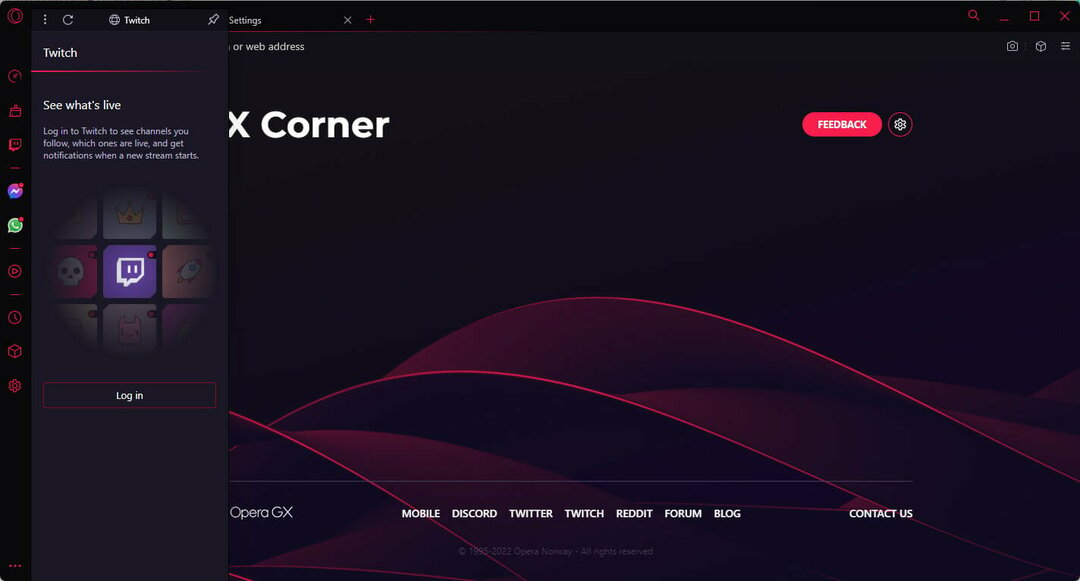
OperaはDiscordに限定されるものではなく、Twitchに最適な統合を備えたブラウザでもあります。
どうすればDiscordをOperaGXに追加できますか?
- 左側のペインの[設定](歯車のアイコン)をクリックします。
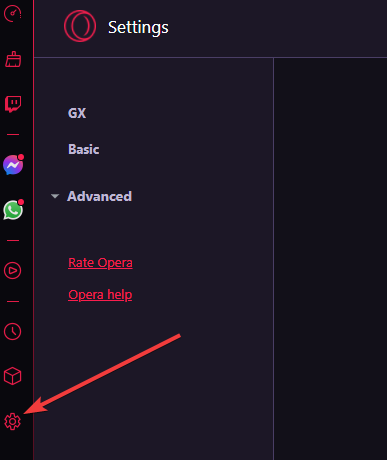
- 下にスクロールして サイドバー メニューをクリックしてクリックします サイドバーを管理する.
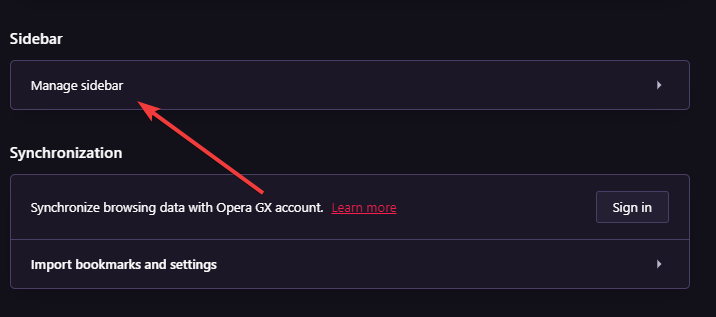
- サイドバー要素のリストから、次のチェックボックスをオンにします 不和.

Opera GXのサイドバーはオプションであり、有効または無効を選択できることに注意してください。 Discordや他のすべての要素を含むサイドバーを有効または無効にするには、次の手順に従います。
- 左側のペインの[設定](歯車のアイコン)をクリックします。
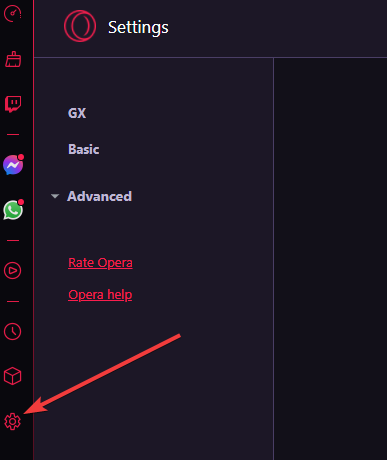
- 下にスクロールして サイドバー メニューをクリックしてクリックします サイドバーを管理する.
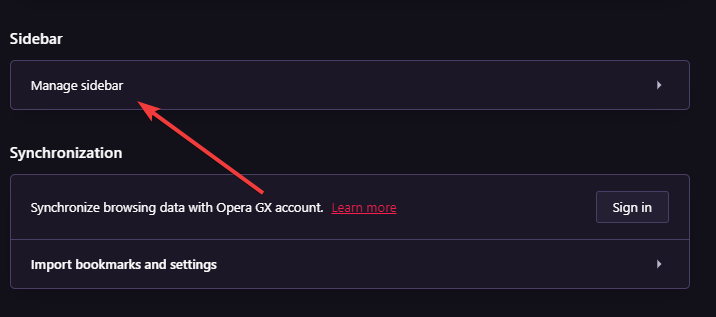
- [サイドバーを表示]のスイッチをオンに切り替えてサイドバーを有効にし、グーグルでオフにしてサイドバーを無効にします。
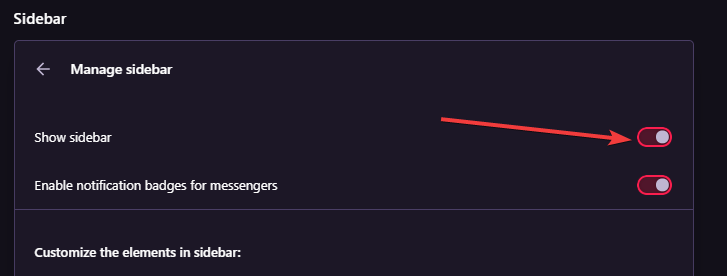
アドレスバーに以下のアドレスを入力すると、サイドバーでOperaGXでユーザーが選択したWebページを開くことができるようになります。 opera:// flags /#sidebar-site-panel
- 2022年のChromebookに最適な4つのポータブルブラウザ
- Chromeで証明書エラーを無視して警告を無効にする方法
- アバストセキュアブラウザが応答しないための5つのベストソリューション
- CLRブラウザソースプラグインをインストールして有効にする方法
最も一般的なブラウザ内のDiscordエラーにはどのようなものがありますか?
このブラウザへのDiscordの統合は、多くのユーザーにとって歓迎すべき機能です。 この統合により、Discordでチャットしたり、ブラウザゲームをプレイしたり、同時にチャットしたりしながら、お気に入りのYouTubeビデオを視聴できます。
そうは言っても、すべての技術と同じように、ユーザーが直面している一般的なブラウザー内のDiscordエラーのいくつかを次に示します。
- Opera GX Discordストリームの問題–これは、ブラウザがDiscordでのストリーミングを停止した場合で、通常はブラウザの設定が原因です。
- Opera GX Discordサーバーの問題–DiscordがOperaGXサーバーに接続できないという問題である可能性があり、場合によっては待機する必要があります。
- Opera GX Discordが機能しないというエラー–ここでは、ブラウザでDiscordを有効にした後でも、単に機能しません。
- Opera GX Discord RTC接続–このエラーが発生すると、Discordが通話の接続を継続的に停止し、サービスでこれ以上のことができなくなります。
- Opera GX Discordマイクが機能しない問題–この問題は、マイクの機能が失われることを意味しますが、多くの場合、設定を簡単に更新することで修正されます。
- Opera GX Discordの黒い画面–このエラーでは、ディスプレイ全体が真っ暗になっている間だけ音声が聞こえます。
多くの場合、Discordのブラウザー内エラーは、根本的に単純で簡単に修正できる問題を抱えています。 最も頻繁に発生するものの1つは、古いソフトウェアです。
OperaGXブラウザの最新リリースを実行していることを確認することをお勧めします。 古いバージョンをお持ちの場合は、それをアンインストールし、公式Webサイトにアクセスして、最新バージョンをダウンロードしてください。

OperaGX
Discordとゲームに最適なブラウザの最新バージョンを入手して、比類のないパフォーマンスをお楽しみください。
この記事では、OperaGXとそのDiscord統合について知っておく必要のあるすべての情報を提供しました。
これがお役に立てば幸いです。また、Operaブラウザは非常に堅牢なユーティリティであることを忘れないでください。 これは、発生するほとんどのエラーに対して、利用可能な解決策がほとんどないことを意味します。
次のエラーのようなこれらの問題のいずれかを修正することができます OperaGXがDiscordでストリーミングされていません 非常に少ない手順で。
 まだ問題がありますか?このツールでそれらを修正します:
まだ問題がありますか?このツールでそれらを修正します:
- このPC修復ツールをダウンロードする TrustPilot.comで素晴らしいと評価されました (ダウンロードはこのページから始まります)。
- クリック スキャン開始 PCの問題を引き起こしている可能性のあるWindowsの問題を見つけるため。
- クリック 全て直す 特許技術の問題を修正する (読者限定割引)。
Restoroはによってダウンロードされました 0 今月の読者。

![Discordのための10の最高の響板[2021ガイド]](/f/cf6a5edc534602d7cf7b3fdba766693f.jpg?width=300&height=460)
